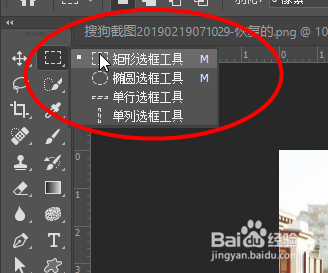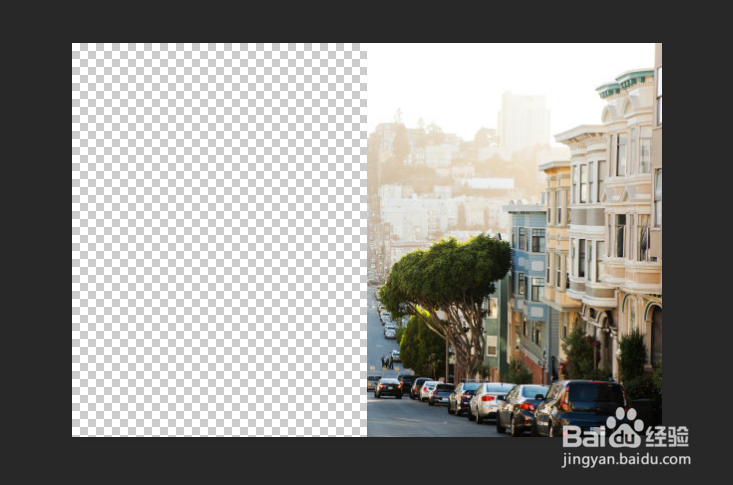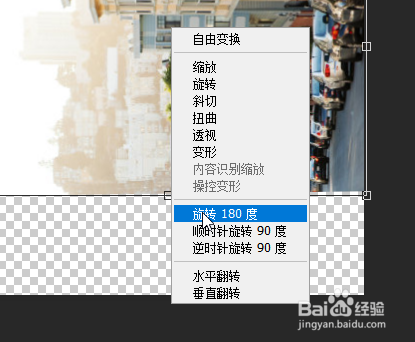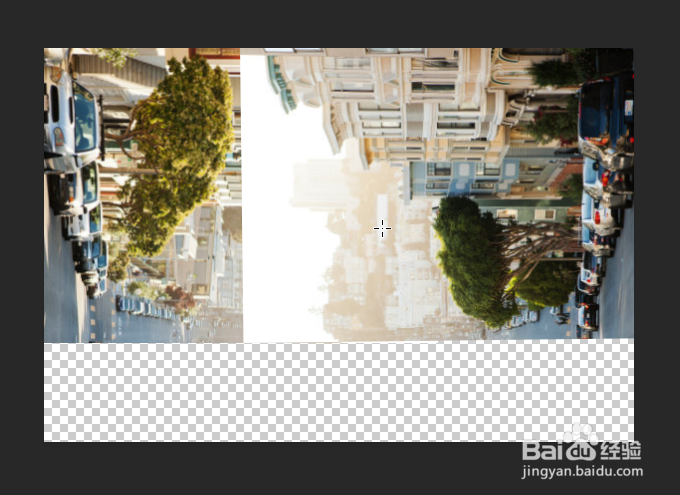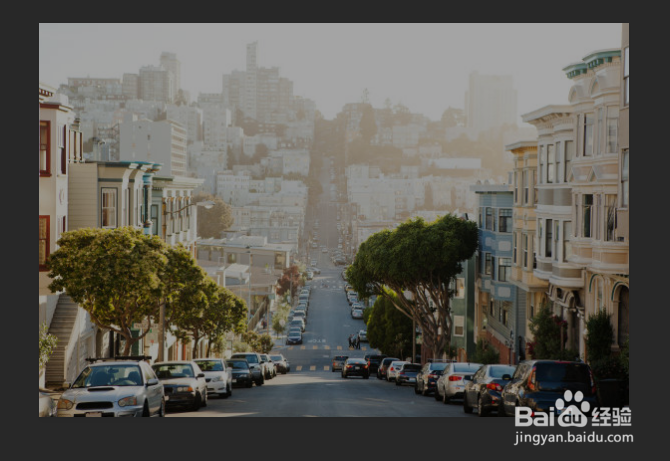Photoshop如何制作盗梦空间城市
1、首先打开一张城市图片,然后选择矩形选框工具
2、然后将城市分为两本,各复制一层图层
3、然后点击Ctrl+T,右键选择旋转180%,
4、然后将每一半都拖到最顶端,如图所示
5、然后两个图层都创建一个图层蒙版
6、然后点击工具栏中的渐变工具,然后渐变颜色为黑白渐变,然后再两个蒙版中分别拉出渐变
7、最后用黑色画笔工具稍微修复一下即可,就可以看到效果
声明:本网站引用、摘录或转载内容仅供网站访问者交流或参考,不代表本站立场,如存在版权或非法内容,请联系站长删除,联系邮箱:site.kefu@qq.com。
阅读量:77
阅读量:57
阅读量:94
阅读量:40
阅读量:82